Um das Bestellsystem nutzen zu können, muss JavaScript aktiviert sein.
Wofür benötigen Sie Hilfe?
Haben Sie Ihr Passwort vergessen?
Nutzen Sie unsere "Passwort vergessen"-Funktion.
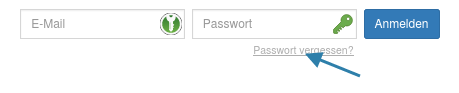
Klicken Sie auf "Passwort vergessen", dann öffnet sich ein Formular.
Tragen Sie dort Ihre E-Mailadresse ein, mit der Sie bei uns angemeldet sind, gehen Sie auf "Speichern".
Sie erhalten umgehend eine E-Mail mit einem neuen Passwort und einem Aktivierungslink.
Bitte aktivieren Sie erst das neue Passwort!
Danach können Sie sich mit dem neuen Passwort einloggen.
Wenn Sie keine E-Mail mit einem neuen Passwort erhalten haben, schauen Sie bitte in Ihrem Spam-Ordner nach.
Wenn eine Fehlermeldung kommt, dass es keine Nutzer*in mit dieser E-Mailadresse gibt, dann sind Sie mit einer anderen E-Mailadresse angemeldet.
Nutzen Sie diese, um ein neues Passwort anzufordern.
Wenn Sie nicht mehr wissen, mit welcher E-Mailadresse Sie bei uns angemeldet sind, melden Sie sich bitte telefonisch bei uns.
Anmelden als Neukunde
Als Neukunde melden Sie sich bitte über den Link auf unserer Startseite ("domain"/registrierung/neukunde/) an.
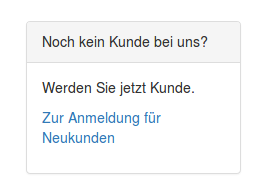
Bitte prüfen Sie als erstes, ob die Einrichtung (z. B. Schule oder Kindergarten) des Essenteilnehmers / der Essenteilnehmerin auswählbar ist.
Füllen Sie danach das Formular vollständig aus. Mit * markierte Felder sind Pflichtfelder.
Nach Absenden des Formulars wird Ihnen umgehend Ihr Passwort per E-Mail zugeschickt.
Sollten Sie keine Passwort-E-Mail innerhalb weniger Minuten erhalten, schauen Sie bitte in Ihren Spam-Ordner oder z. B. in einem Google-Mailkonto in den Bereich "Alle Posteingänge" (und nicht nur in den Ordner "Allgemein").
Mit dem zugesandten Passwort können Sie sich auf unserer Webseite einloggen und gelangen in Ihren persönlichen Kundenbereich.
Nun geben Sie als erstes die Daten des Essenteilnehmers / der Essenteilnehmerin ein und können anschließend das Essen bestellen.
Der Kundenbereich bei Guthaben/Vorkassesystemen
Nachdem Sie sich mit Ihrer E-Mailadresse und Ihrem Passwort eingeloggt haben, gelangen Sie in Ihren persönlichen Kundenbereich.
Im oberen Bereich der Webseite finden Sie das Menü:

Sie können folgendes in Ihrem Kundenbereich tun:
Essen bestellen
Diese Seite wird immer als erstes nach dem Login angezeigt. Es wird automatisch die aktuelle Kalenderwoche angezeigt. Alternativ können Sie auch auf den Punkt "Essenbestellung" im Kundenmenü klicken.
Sie können bestellen, bis Ihr aktuelles Guthaben aufgebraucht ist.
Ist also das Guthaben aufgebraucht, können Sie nicht bestellen.
Bestellen Sie ein Essen ab, wird der Betrag sofort Ihrem Kundenkonto wieder gutgeschrieben.
Tipp: Ihr Kind ist erst in 2 Wochen aktiv zum Essen angemeldet, und Sie sehen kein bestellbares Essen? Wählen Sie die Kalenderwoche aus, ab der Ihr Kind aktiv ist - der Speiseplan wird Ihnen angezeigt und Sie können bestellen.
Bestellübersicht
All Ihre bestellten Essen finden Sie im Menüpunkt "Bestellübersicht" - dort können Sie pro Essenteilnehmer*in den Zeitraum der anzuzeigenden Bestellungen auswählen, z. B. monatsweise, und diese sich als PDF speichern.
Guthaben
Sie sehen Ihr aktuell verfügbares Guthaben und die entsprechenden Kundenkontobuchungen.
Außerdem wird Ihnen die Kontoverbindung und der unbedingt anzugebende Verwendungszweck angezeigt, wenn Sie neues Guthaben überweisen möchten.
Bitte laden Sie Ihr Guthaben rechtzeitig auf. Gern können Sie einen Dauerauftrag einrichten.
Rechnen Sie im ungünstigsten Fall (Wochenende, Feiertage, Banklaufzeiten, manuelles Zuordnen) mit 7 Tagen, bis Ihre Überweisung auf Ihrem Kundenkonto gutgeschrieben wurde und Sie für Bestellungen darüber verfügen können.
Es ist eingerichtet, dass Sie wöchentlich eine automatische Erinnerungsemail erhalten, wenn das verfügbare Guthaben weniger als 20 Euro ist.
Diesen Betrag, ab dem Sie informiert werden, können Sie anpassen.
Wenn Sie keine Erinnerungsemail erhalten möchten, geben Sie bei dem Betrag 0,00 Euro ein.
Rechnungen
Ihre Rechnungen der letzten 18 Monate liegen für Sie zum Download bereit.
Sobald eine neue Rechnung bereitliegt, werden Sie per E-Mail infomiert.
Persönliche Daten verwalten
Klicken Sie hierzu auf den Punkt "Meine Daten" im Kundenmenü.
Sie sehen eine Übersicht Ihrer gespeicherten Daten.
Um Ihre Daten zu ändern, klicken Sie oben rechts in der Tabelle auf den Link "bearbeiten".
Daraufhin gelangen Sie zu einem Formular, mit dem Sie bequem Ihre Daten ändern können.
Wenn Sie Ihre Änderungen eingegeben haben, klicken Sie auf "Speichern".
Ihre Änderungen sind nun gespeichert und werden Ihnen angezeigt.
Unter Umständen können Sie bestimmte Datensätze, wie z. B. Familiennamen, nicht selbst ändern.
Wenden Sie sich in so einem Fall telefonisch an Ihren Essenanbieter.
Passwort ändern
Klicken Sie hierzu auf den Punkt "Meine Daten" im Kundenmenü.
Oben rechts auf der Seite finden Sie den Link "Passwort ändern".
Nach Klick auf den Link bekommen Sie ein Formular angezeigt, in das Sie Ihr neues Passwort eingeben können.
Zum Schutz vor Tippfehlern müssen Sie Ihr neues Passwort zwei mal eingeben.
Nach Absenden des Formulars wird Ihr Passwort umgehend geändert.
Achtung: Beim nächsten Login müssen Sie Ihr neues Passwort benutzen.
Daten der Essenteilnehmer verwalten
Klicken Sie hierzu auf den Punkt "Essenteilnehmer" im Kundenmenü.
Sie sehen eine Übersicht aller Ihrer bei uns gespeicherten aktiven Essenteilnehmer.
Bei jedem Essenteilnehmer finden Sie oben rechts einen "bearbeiten" Link.
Nach Klick auf diesen Link gelangen Sie zu einem Formular, um die Daten des Essenteilnehmers zu ändern.
Nach Absenden des Formulars werden die Änderungen gespeichert und die geänderten Daten werden in der Übersicht angezeigt.
Unter Umständen können Sie bestimmte Datensätze, wie z. B. Familiennamen, nicht selbst ändern.
Wenden Sie sich in so einem Fall telefonisch an Ihren Essenanbieter.
Ein Kind / Essenteilnehmer hinzufügen
Klicken Sie hierzu auf den Punkt "Essenteilnehmer" im Kundenmenü.
Oben rechts auf der Seite finden Sie den Link "Essenteilnehmer hinzufügen".
Nach Klick auf den Link, bekommen Sie ein Formular angezeigt, mit dem Sie einen Essenteilnehmer hinzufügen können.
Bitte füllen Sie das Formular aus. Mit * markierte Felder sind Pflichtfelder.
Nach Absenden des Formulars werden die Daten des Essenteilnehmers gespeichert, und der Essenteilnehmer wird in der Übersicht der Essenteilnehmer angezeigt.
Dauerbestellung einrichten
Klicken Sie hierzu auf den Punkt "Dauerbestellung" im Kundenmenü.
Bei jedem Essenteilnehmer gibt es bei der Dauerbestellung den Punkt "bearbeiten".
Wenn Sie darauf klicken, können Sie eine Dauerbestellung hinterlegen oder eine bestehende Dauerbestellung abbestellen.
Sie können die Dauerbestellung auf bestimmte Wochentage einschränken, z. B. nur montags.
Sie können die Dauerbestellung für Schulkinder in "mit" und "ohne" Ferien unterteilen.
Von Schulen selbst festgelegte Ferientage können vom Programm nicht berücksichtigt werden, da diese Information nicht bekannt ist.
Speichern Sie Ihre Änderungen. Prüfen Sie danach im Menüpunkt "Essenbestellung" die bestellten Essen.
Nach Aktivierung werden alle zukünftigen Essen gemäß Ihrer Auswahl je nach Bestellfrist frühestens ab Beginn der nächsten Woche automatisch für Sie bestellt.
Alle bereits manuell bestellten Essen bleiben erhalten.
Bei Bestellung auf Guthabenbasis bestellt die Dauerbestellung, bis das hinterlegte Guthaben aufgebraucht ist.
Selbstverständlich können Sie trotzdem einzelne Essen stornieren, falls Ihr Kind mal krank sein sollte oder auf Klassenfahrt ist. Nutzen Sie dazu bitte die Bestellmaske unter dem Punkt "Essenbestellung".
Bitte beachten Sie, dass die Möglichkeit der Dauerbestellung nicht für alle Einrichtungen angeboten werden kann.
Eine/n Essenteilnehmerin von der Essenversorgung abmelden
Klicken Sie hierzu auf den Punkt "Essenteilnehmer" ("Kinder") im Kundenmenü.
Sie sehen eine Übersicht aller Ihrer bei uns gespeicherten aktiven Essenteilnehmer/innen.
Bei jedem Essenteilnehmer finden Sie oben rechts einen "bearbeiten" Link.
Nach Klick auf diesen Link gelangen Sie zu einem Formular, um die Daten des Essenteilnehmers zu ändern.
Im Punkt "Gekündigt zum" können Sie ein Datum, frühestens in x Kalendertagen, eintragen, ab dem Sie keine Essenversorgung für Ihr Kind wünschen.
Nach Absenden des Formulars werden die Änderungen gespeichert und die geänderten Daten werden in der Übersicht angezeigt.
Nach diesem Datum ist Ihr Kind nicht mehr für die Essenbestellung aktiv. Alle Bestellungen, die nach diesem Datum liegen, werden automatisch abbestellt und der Betrag Ihrem Kundenkonto gutgeschrieben.
Es ist keine Bestellung nach dem Kündigungsdatum möglich.
Ihr Kundenzugang ist weiterhin möglich, auch können Sie Rechnungen / Abrechnungsinformationen weiter herunterladen.
